分享电脑不显示添加或删除程序的详细操作方法
 2019/05/13
2019/05/13
 661
661
添加或删除程序是对计算机各部分程序的完善或修改过程,主要目的是对系统各个程序的更新,但有时候用户为了防止误删除软件,想把控制面板里的添加或删除程序隐藏起来,那么我们该如何进行操作呢?下面黑鲨小编就为大家带来通过设置组策略编辑器的方式不显示添加或删除程序的详细操作方法。
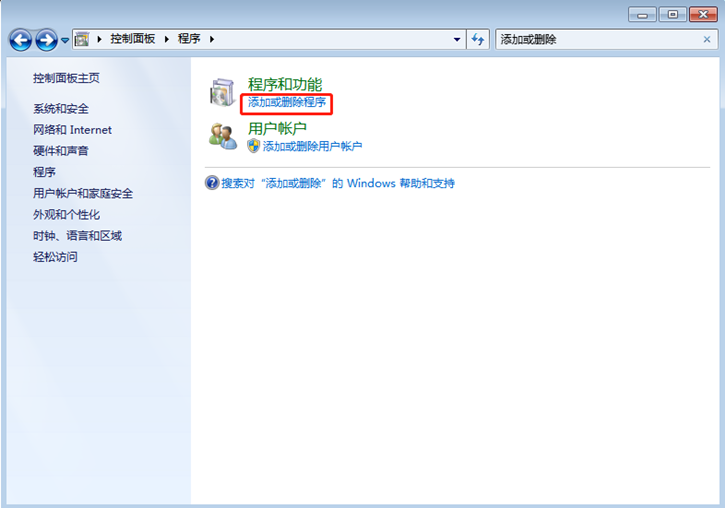
1、按 Win + R 组合键,打开运行,并输入 gpedit.msc ,确定或回车打开本地组策略编辑器;
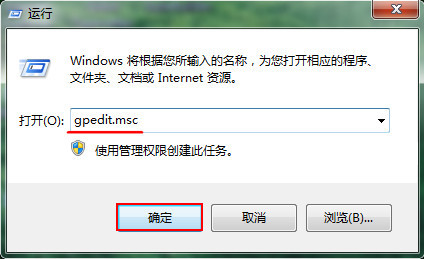
2、在本地组策略编辑器窗口中,依次展开:用户配置 — 管理模板 — 控制面板 — 添加或删除程序;
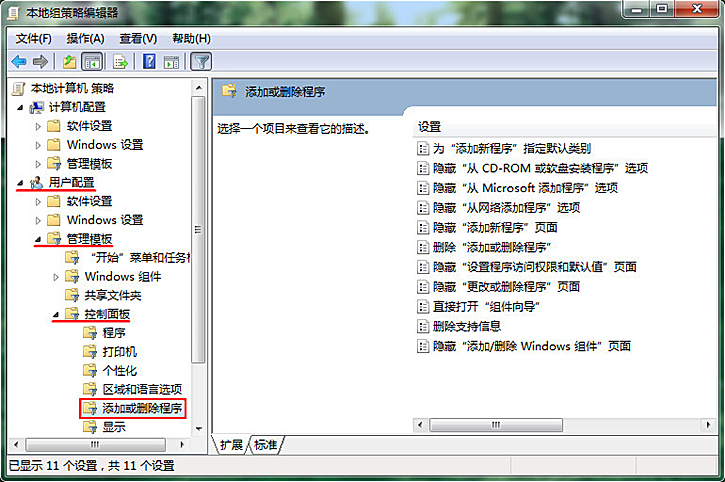
3、在本地组策略编辑器窗口中右侧,找到并右键点击删除“添加或删除程序”,然后在打开的菜单中选择编辑;
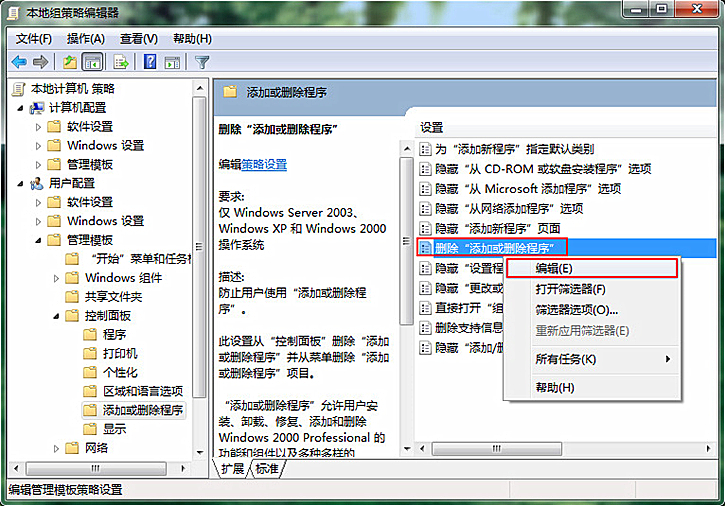
4、在删除“添加或删除程序”窗口中,点击已启用,最后点击确定即可。
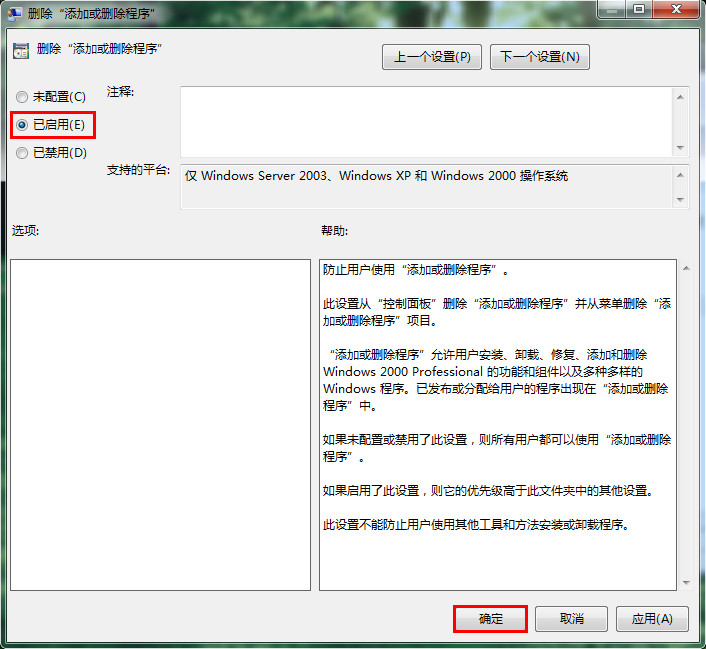
好了,以上就是小编为大家带来的电脑不显示添加或删除程序的详细操作方法。相信看完的小伙伴都已经能掌握了,如果你也觉得小编的文章还不错的话,欢迎分享给自己的小伙伴哦~
